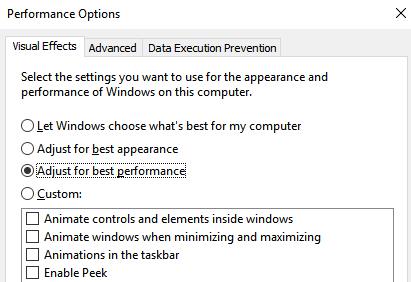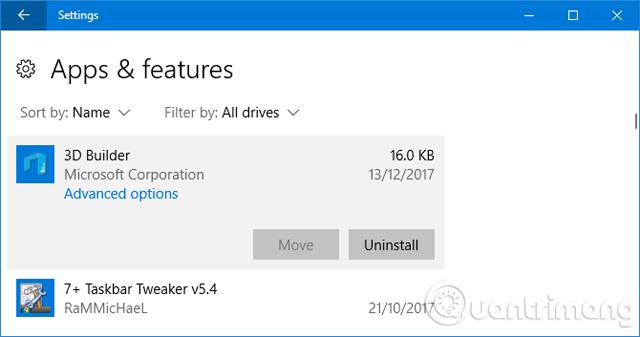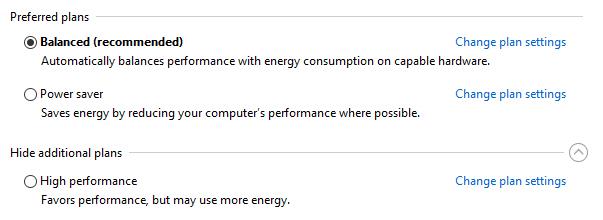Τα Windows 10 είναι ένα δημοφιλές λειτουργικό σύστημα σήμερα για όλους, είναι επίσης ένα αρκετά δημοφιλές λειτουργικό σύστημα μεταξύ των παικτών για την εμπειρία παιχνιδιών. Ωστόσο, δεν έχουν όλοι την οικονομική δυνατότητα να κατέχουν ένα σύστημα με καλή διαμόρφωση για να παίζουν παιχνίδια. Και αν έχετε επίσης ένα τέτοιο μηχάνημα, πάρτε τα χέρια σας στις 5 προσαρμογές στα Windows 10 σε αυτό το άρθρο για να αυξήσετε σημαντικά την απόδοση του παιχνιδιού στα Windows 10. Ας δοκιμάσουμε να εφαρμόσουμε το κόλπο και να δούμε τα αποτελέσματα.
1. Προσαρμόστε τα εφέ του λειτουργικού συστήματος για να παίζετε παιχνίδια πιο ομαλά
Τα Windows 10 έχουν μια πολύ ωραία διεπαφή, όλα τα φανταχτερά πράγματα καταναλώνουν αρκετά από τους πόρους του υπολογιστή σας. Όταν παίζετε παιχνίδια, η διεπαφή των Windows εκτελείται πάντα στο παρασκήνιο, οδηγώντας σε περιττή κατανάλωση της παραγωγικότητας της συσκευής σας. Επομένως, για να είμαστε πιο βέλτιστοι όταν παίζουμε παιχνίδια, θα πρέπει να απενεργοποιήσουμε τα περιττά εφέ στα Windows 10.
Πρώτα, μεταβείτε στο πλαίσιο αναζήτησης των Windows 10 και πληκτρολογήστε τη φράση απόδοση > κάντε κλικ στην επιλογή Προσαρμογή της εμφάνισης και απόδοσης των Windows > Τώρα θα ανοίξει το παράθυρο "Επιλογές απόδοσης" και κάνετε κλικ στο Προσαρμογή για βέλτιστη απόδοση > Τέλος. Κάντε κλικ στο κουμπί Εφαρμογή > Αποθήκευση.
Μεταβείτε στην καρτέλα Για προχωρημένους και ελέγξτε εάν η τιμή είναι επιλεγμένη στα Προγράμματα ή όχι.
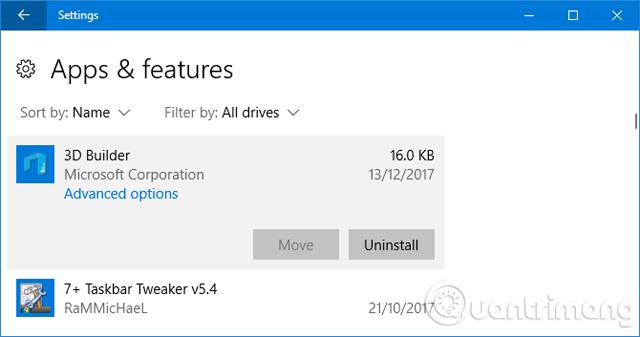
2. Καθαρίστε το σύστημα για να αυξήσετε τον ελεύθερο χώρο στο δίσκο
Όταν παίζετε παιχνίδια σε υπολογιστή, για να λειτουργεί καλύτερα το παιχνίδι, ο ελεύθερος χώρος στη μονάδα δίσκου συστήματος των Windows 10 (η προεπιλογή είναι μονάδα δίσκου C) είναι πολύ σημαντικός. Επομένως, να θυμάστε πάντα να διασφαλίζετε ελεύθερο χώρο στη μονάδα δίσκου συστήματος, ώστε το παιχνίδι να λειτουργεί πιο ομαλά. Τα Windows 10 υποστηρίζουν ένα αρκετά ισχυρό εργαλείο για να "καθαρίσετε" τα σκουπίδια στον υπολογιστή σας, το Disk Cleanup . Θα πρέπει να εκτελείτε τακτικά αυτό το πρόγραμμα για να κάνετε τον υπολογιστή σας "πιο τακτοποιημένο", βελτιώνοντας έτσι την εμπειρία παιχνιδιού σας.

3. Μην τσιγκουνεύεστε την ηλεκτρική ενέργεια
Από τα Windows 7 και μετά, η Microsoft έχει επενδύσει πολλά στις δυνατότητες εξοικονόμησης ενέργειας συσκευών που χρησιμοποιούν αυτό το λειτουργικό σύστημα, επιτρέποντας ειδικά στους χρήστες να επιλέξουν τον τρόπο λειτουργίας της συσκευής για εξοικονόμηση ηλεκτρικής ενέργειας. . Ωστόσο, εάν έχετε χρησιμοποιήσει ποτέ την Εξοικονόμηση ενέργειας στα Windows, πιθανότατα γνωρίζετε πόσο αργή κάνει τον υπολογιστή σας. Ως εκ τούτου, είναι καλύτερο να μην εξοικονομείτε ηλεκτρική ενέργεια και ακόμη και να είστε έτοιμοι να μεταβείτε σε High Performance , μεγιστοποιώντας την ισχύ των εξαρτημάτων του συστήματος, παρόλο που η κατανάλωση ενέργειας θα είναι μεγαλύτερη από την κανονική ( Balanced level ).
Για να αλλάξετε τις λειτουργίες, κάντε τα εξής: Πατήστε Windows + X > Πίνακας Ελέγχου > Σύστημα και ασφάλεια > Επιλογές ενέργειας > Υψηλή απόδοση.
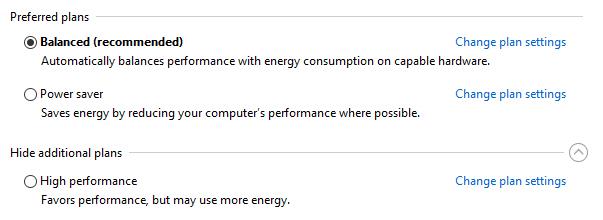
Σημείωση: Στις πιο πρόσφατες ενημερωμένες εκδόσεις των Windows 10, η επιλογή Εξοικονόμηση ενέργειας έχει καταργηθεί , επομένως εάν έχετε ενημερώσει τα Windows 10, αυτή η επιλογή ενδέχεται να μην είναι πλέον διαθέσιμη.
4. Μεγιστοποιήστε το εύρος ζώνης δικτύου για τα Windows 10
Από προεπιλογή στα Windows 10, η επιλογή Limit Reservable bandwidth δεν έχει ρυθμιστεί, επομένως το λειτουργικό σύστημα θα διατηρήσει αυτόματα το 20% έως 30% του εύρους ζώνης του συστήματος. Αυτό το εύρος ζώνης χρησιμοποιείται για άλλους σκοπούς, όπως η ενημέρωση των Windows, ο έλεγχος του υπολογιστή του χρήστη, κ.λπ. Όταν το εύρος ζώνης Internet του σπιτιού σας εξαντλείται, μπορείτε να χρησιμοποιήσετε μόνο το 70 - 80% του εύρους ζώνης. Το δίκτυο οδηγεί σε καθυστέρηση. Εάν δεν θέλετε να συμβεί αυτό, βελτιώστε το εύρος ζώνης του οικιακού σας δικτύου αλλάζοντας την επιλογή Limit Reservable bandwidth . Αυτή η ρύθμιση θα βοηθήσει τα Windows 10 να χρησιμοποιούν το 100% της ταχύτητάς σας στο Διαδίκτυο, επομένως η ταχύτητα θα βελτιωθεί σημαντικά, ειδικά σε περιπτώσεις όπου το καλώδιο είναι σπασμένο, καθιστώντας το δίκτυο πολύ αδύναμο όπως σήμερα.

Για να αλλάξετε αυτήν τη ρύθμιση, ακολουθήστε το σεμινάριο σχετικά με την Επιτάχυνση του Διαδικτύου κατά 20% πιο γρήγορα στα Windows που κοινοποίησε νωρίτερα το Quantrimang.com. Αυτός ο οδηγός ισχύει για όλες τις εκδόσεις των Windows, ελευθερώστε εύρος ζώνης τώρα για να αυξήσετε την απόδοση του παιχνιδιού, αυτή η αλλαγή δεν θα επηρεάσει το σύστημα, επομένως δεν χρειάζεται να ανησυχείτε.
5. Ενημερώστε το πιο πρόσφατο πρόγραμμα οδήγησης για Windows
Αυτό είναι κάτι στο οποίο λίγοι άνθρωποι δίνουν προσοχή, αλλά παίζει σημαντικό ρόλο στο να βοηθάει τα παιχνίδια να τρέχουν πιο γρήγορα και πιο ομαλά στον υπολογιστή σας. Η μη ενημέρωση του πιο πρόσφατου προγράμματος οδήγησης για Windows θα εμποδίσει το Παιχνίδι να εκμεταλλευτεί πλήρως τη χωρητικότητα του υπολογιστή. Επομένως, για να βελτιώσετε την απόδοση του υπολογιστή παιχνιδιών σας, ενημερώστε το πιο πρόσφατο πρόγραμμα οδήγησης για Windows. Εάν δεν ξέρετε πώς να το κάνετε, το Quantrimang.com έχει ένα άρθρο εκμάθησης για εσάς, ανατρέξτε σε 5 βασικούς τρόπους ενημέρωσης και ενημέρωσης του προγράμματος οδήγησης για αυτόν τον υπολογιστή.
Λοιπόν, σας δείξαμε 5 προσαρμογές στα Windows 10 για να παίζετε παιχνίδια "σούπερ ομαλά". Σίγουρα με αυτές τις ρυθμίσεις, η απόδοση του παιχνιδιού θα βελτιωθεί σημαντικά και δεν θα ανησυχείτε πλέον μήπως αυτό το λειτουργικό σύστημα εμποδίζει την εμπειρία παιχνιδιού σας.
Καλή τύχη!
Δείτε περισσότερα: